
Table des matières:
- Auteur John Day [email protected].
- Public 2024-01-30 09:06.
- Dernière modifié 2025-01-23 14:45.

introduction
L'histoire commence donc après que j'ai laissé ma porte de garage ouverte et que des gars sont entrés et ont déconné.
Heureusement, il n'y a pas de personnel précieux perdu. Après cet accident, je décide de faire une fonction "minuterie de fermeture" pour ma porte de garage.
Pré-requis:
Avant de commencer, je veux vous faire savoir quel est mon système actuel d'ouvre-porte de garage.
J'ai un ouvre-porte de garage LiftMaster, qui a 2 télécommandes, un panneau de commande mural. relier
De plus, j'ai acheté un lien de passerelle Internet LiftMaster 828LM ici, afin que je puisse utiliser l'application myQ pour contrôler à distance mon portail pour l'ouvrir ou le fermer via WiFi.
Si votre système est différent de ce que j'ai décrit ci-dessus, ce didacticiel pourrait ne pas répondre à vos besoins.
Éléments nécessaires:
1. Un ordinateur portable/PC, avec une connexion Internet
- Dans mon cas, j'ai utilisé un Raspberry Pi, qui est un ordinateur à faible coût et à faible consommation d'énergie, environ 35 $
- Ou si vous avez votre propre serveur qui fonctionne 24h/24 et 7j/7, c'est encore mieux
2. Votre compte et mot de passe LiftMaster/myQ
Comment ça fonctionne
1. Nous allons configurer la fonction de notification par e-mail dans l'application myQ. Ainsi, lorsque la porte de garage s'ouvrira, nous recevrons une notification par e-mail dans notre boîte e-mail.
2. Nous avons exécuté un morceau de code pour détecter les nouveaux e-mails entrants. S'il s'agit de celui envoyé depuis l'application myQ indiquant que la porte vient d'être ouverte, nous sommes prêts à configurer une minuterie pour fermer la porte.
3. Utiliser un autre morceau de code pour envoyer une commande de fermeture de porte au serveur myQ demandant la fermeture de la porte
L'API est
4. L'ouvre-porte de garage ferme la porte. Nous sommes prêts à partir.
Étape 1: Installez NodeJS sur votre ordinateur/serveur
NodeJS est un langage de programmation largement utilisé pour exécuter des services de nos jours.
Dans ce tutoriel, comme je me sens plus à l'aise avec ce langage, je vais l'utiliser.
Pour installer NodeJS, vous devrez vous rendre sur https://nodejs.org/ pour le télécharger puis l'installer.
Une fois qu'il est installé avec succès si vous accédez à votre terminal, vous pouvez simplement taper "node -v" pour vérifier la version.
Étape 2: Configurez votre compte dans votre application MyQ
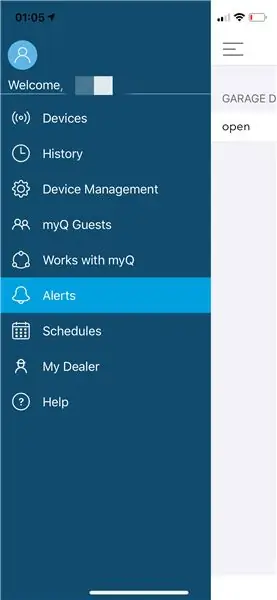
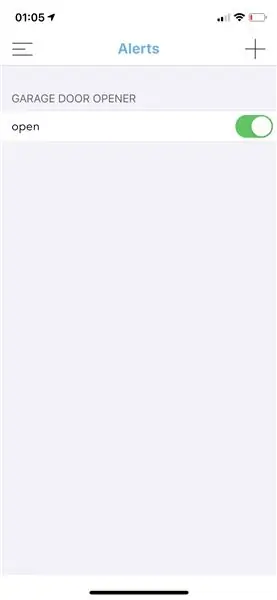
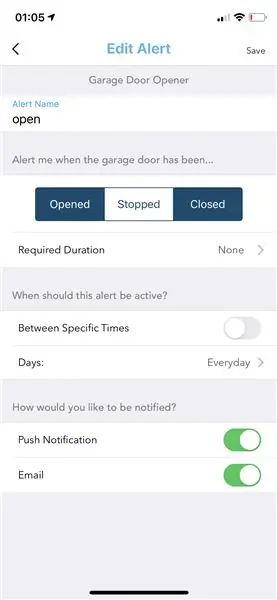
Sur votre mobile, connectez-vous à votre compte myQ avec votre compte et votre mot de passe.
Allez dans le paramètre "Alerte" et créez une nouvelle alerte, comme celle de l'image
Activez le "M'alerter lorsque la porte de garage est": Ouverte (même si j'ai sélectionné Fermé aussi mais que nous avons besoin de Ouvert)
Activer la notification "E-mail": c'est là que nous avons reçu la notification de l'ouverture de la porte et nous avons ensuite mis en place une minuterie pour fermer la porte.
Étape 3: Télécharger le code source depuis GitHub
J'ai téléchargé le code source sur mon GitHub:
Vous pouvez soit exécuter "git clone https://github.com/k5dash/myQ-timer.git" soit télécharger manuellement le code source.
Une fois le code téléchargé, accédez à votre terminal et accédez au dossier dans lequel vous avez téléchargé
1. Exécutez "npm install", il installera toutes les dépendances
2. Ouvrez email.js et remplacez "YOUR_MYQ_EMAIL" par votre adresse e-mail myQ, remplacez "YOUR_EMAIL_PASSWORD" par votre mot de passe myQ
3. Configurez votre adresse e-mail et votre mot de passe, le fournisseur d'hébergement de messagerie dans la variable "config". Sauvegarder.
4. Exécutez "node email.js" et s'il n'y a pas d'erreur, le serveur est maintenant opérationnel !
Étape 4: Vérifiez si cela fonctionne
Maintenant que le serveur est opérationnel, allons le tester.
1. Ouvrez la porte du garage.
2. Vérifiez que vous pouvez recevoir une notification par e-mail indiquant que votre porte est ouverte, en 30 secondes maximum.
3. Une fois que vous avez reçu la notification par e-mail, sur votre terminal, il devrait y avoir un message "timer a démarré" et après 30 secondes, il dira "tryna close now" indiquant qu'il envoie une commande au serveur myQ pour fermer votre porte de garage
4. Vérifiez maintenant que la lumière de votre porte de garage clignote et quelques secondes plus tard, la porte est fermée.
Si vous le faites fonctionner, hourra ! Tu l'as fait. Prenez une bière et reposez-vous.
Conseillé:
Minuterie 555 pour émettre un signal pour interrompre l'Atmega328 : 7 étapes

Minuterie 555 pour émettre un signal d'interruption Atmega328 : L'objectif principal de ce circuit est d'économiser de l'énergie. Donc, je ne vais pas parler d'arduino car la carte elle-même a une surcharge électrique inutile pour un produit final. C'est super pour le développement. Mais, pas très bon pour les projets finaux fonctionnant sur batt
Utilisation de la minuterie 556 pour piloter un moteur pas à pas : 5 étapes

Utilisation de la minuterie 556 pour piloter un moteur pas à pas : ce Instructable expliquera comment une minuterie 556 peut piloter un moteur pas à pas. Il n'y a pas de code nécessaire pour ce circuit
Utilisation de HomeLink avec des ouvre-portes de garage non pris en charge : 6 étapes

Utilisation de HomeLink avec des ouvre-portes de garage non pris en charge : J'habite dans un immeuble et j'ai récemment installé homelink dans ma voiture. Malheureusement, la télécommande de garage qu'ils m'ont donnée utilise cette connexion maxSecure qui ne prend pas en charge homelink. J'ai donc décidé de trouver une solution de contournement
Moteur pas à pas avec bascules D et minuterie 555; la première partie du circuit la minuterie 555 : 3 étapes

Moteur pas à pas avec bascules D et minuterie 555; la première partie du circuit la minuterie 555 : Le moteur pas à pas est un moteur à courant continu qui se déplace par étapes discrètes. Il est souvent utilisé dans les imprimantes et même la robotique. Je vais expliquer ce circuit par étapes. La première partie du circuit est un 555 minuteur. C'est la première image (voir ci-dessus) avec une puce 555 avec
Microcontrôleur AVR. LED clignotant à l'aide de la minuterie. Interruptions des minuteries. Mode CTC de la minuterie : 6 étapes

Microcontrôleur AVR. LED clignotant à l'aide de la minuterie. Interruptions des minuteries. Mode Timer CTC : Bonjour à tous ! Les minuteries sont un concept important dans le domaine de l'électronique. Chaque composant électronique fonctionne sur une base de temps. Cette base de temps permet de garder tout le travail synchronisé. Tous les microcontrôleurs fonctionnent à une fréquence d'horloge prédéfinie, le
